win10电脑的录屏画质如何提升
今天给大家介绍一下win10电脑的录屏画质如何提升的具体操作步骤。
1. 打开电脑,进入桌面,点击左下角的开始图标,在打开的菜单中,点击左侧的齿轮图标,进入设置。
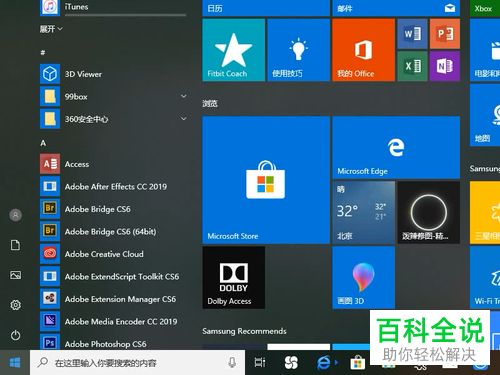
2. 进入设置页面后,找到游戏选项,打开。
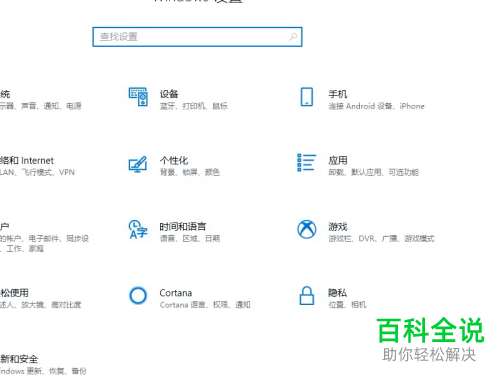
3. 进入游戏设置页面,左侧点击游戏DVR选项。
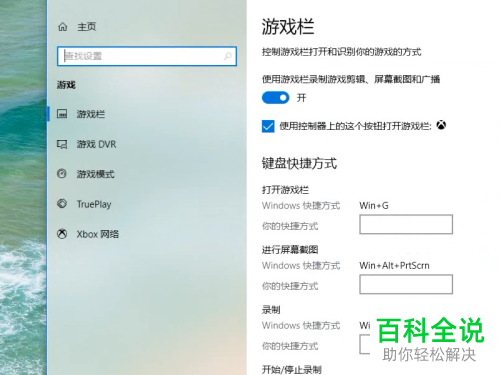
4. 在右侧打开的页面,录制的视频下,我们就可以根据自己的需要,设置视频的帧速率和视频质量即可。

以上就是win10电脑的录屏画质如何提升的具体操作步骤。
赞 (0)
今天给大家介绍一下win10电脑的录屏画质如何提升的具体操作步骤。
1. 打开电脑,进入桌面,点击左下角的开始图标,在打开的菜单中,点击左侧的齿轮图标,进入设置。
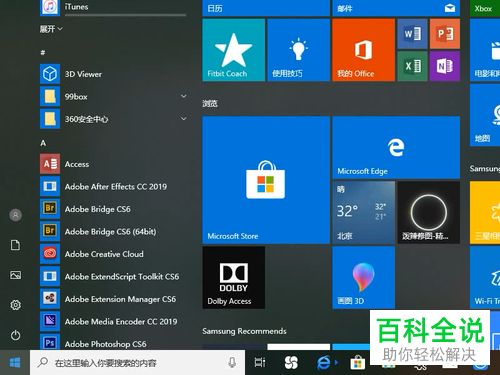
2. 进入设置页面后,找到游戏选项,打开。
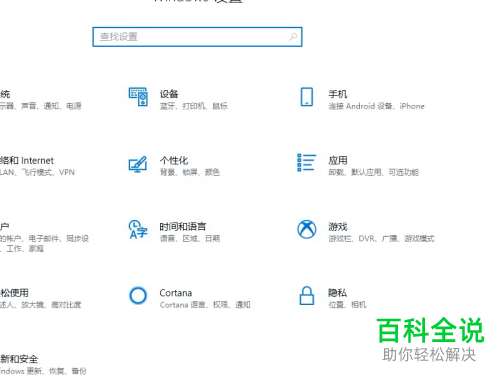
3. 进入游戏设置页面,左侧点击游戏DVR选项。
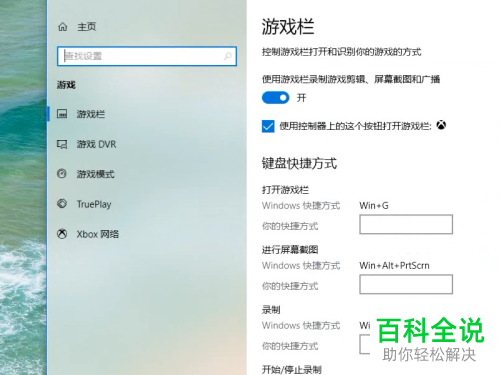
4. 在右侧打开的页面,录制的视频下,我们就可以根据自己的需要,设置视频的帧速率和视频质量即可。

以上就是win10电脑的录屏画质如何提升的具体操作步骤。